Настройка TREX для Talent Management
Настройка TREX для Talent Management
Если на проекте планируется использование функциональности Управление талантами (Talent management) или Подбор персонала (E-Recruiting), то, рано или поздно, консультанту в проектном плане может быть назначена задача вида Настройка TREX для Talent Management / E-Recruiting. Ну а если это случится, то консультанту необходимо будет искать ответы на вопросы «что это такое?», «для чего он нужен?», и «как это, в конце концов, настраивать?». При условии, что он с этим не был знаком ранее.
В данной заметке я вкратце попытаюсь рассказать, что такое TREX / где он используется и что делает / как его настроить. Ну, а ориентируясь на заголовок данного поста, упор в части настроек, сделаю на функциональность Talent Management.
Аббревиатура TREX является сокращением от английского «Text Retrieval and information EXtraction». На русский язык дословно можно перевести как «получение текста и извлечение информации». То есть сам по себе TREX — это поисковой «движок», являющийся одним из компонентов SAP NetWeaver.
С помощью этого «движка» осуществляется поиск какой-либо информации, «парсинг» больших массивов документов (неструктурированной информации), а также поиск среди бизнес-объектов (структурированной информации). Впервые столкнуться с этим поисковым механизмом функциональным консультантам посчастливилось с появлением Enhancement Package 4, и добавлением портальных компонентов Talent Management и E-Recruiting в функциональность HCM. Поисковой движок используется в вышеуказанных компонентах SAP для поиска талантов (если говорить про Talent Management) и кандидатов (если говорить про E-Recruiting). Без использования TREX осуществление поиска невозможно.
Стоит обратить внимание на то, что для Управления талантами, в стандартном решении, предусмотрены различные вариации поиска: например, поиск талантов по квалификациям, поиск по группам талантов, по статусу номинирования, организационному присвоению, профессиональному опыту, образованию и т.д.
В стандартном же решении компонента Подбор персонала предусмотрен поиск кандидатов по персональным данным, образованию, профессиональному опыту, квалификациям, а также по вложениям, которые могут быть прикреплены к профилю кандидата / заявке на поиск.
В данной заметке не будет разобран процесс установки TREX. Рассматриваем ситуацию, когда BASIS консультанты успешно завершили все процедуры по установке и первоначальной настройке TREX.
1. Предварительные настройки Talent Management
1.1 Включение интеграции с Бизнес-партнерами
Одним из главных этапов настройки функциональности Talent Management, помимо активирования соответствующих бизнес функций, является настройка интеграции с бизнес-партнерами. То есть, для каждого сотрудника в системе должен быть создан объект BP. Как должно быть известно каждому HCM консультанту, в момент приема нового человека на работу (через транзакцию PA40) в системе формируется не только объект P, но и соединенный с ним объект** CP**. Последний, в свою очередь, является центральным объектом с точки зрения Talent Management, и именно для этого объекта необходимо сформировать еще один соединенный объект BP, который и будет анализироваться при поиске через TREX.
Для того, чтобы активировать интеграцию, необходимо зайти по следующему пути в SPRO:
IMG: Менеджмент персонала-> Организационный менеджмент -> Интеграция -> Интеграция с деловым партнером SAP -> Активировать интеграцию
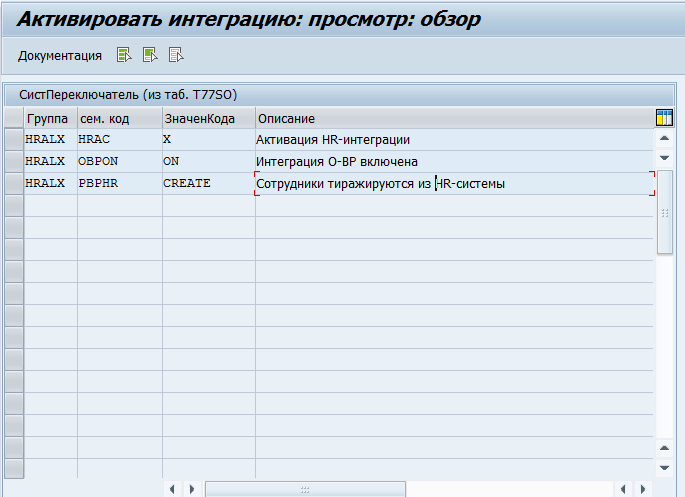
Подробнее описание каждого из параметров можно прочитать в соответствующем справочном разделе. После включения интеграции необходимо запустить программу HRALXSYNC для генерации объектов BP по всем существующим CP в системе. Для вновь принимаемых на работу сотрудников, объект BP будет создан автоматически.
1.2 Подготовка данных
Присвойте пользователя, под которым необходимо будет запустить поиск TREX, табельному номеру в инфо-типе 0105, подтип 0001 с использованием транзакции PA30. Проверьте, чтобы для штатной должности данного табельного номера было создано соединение 741 с организационной единицей (инфо-тип 1001).
Подготовительные настройки сделаны. Теперь можно приступать к настройке самого TREX.
2. Настройка TREX для работы с Talent Management
2.1 Активация БФ ERP_ENTERPRISESEARCH
Для того, чтобы активировать функцию встроенного поиска, а также для активации инструментария ESH Cockpit, необходимо активировать бизнес функцию ERP_ENTERPRISESEARCH с помощью транзакции SFW5:
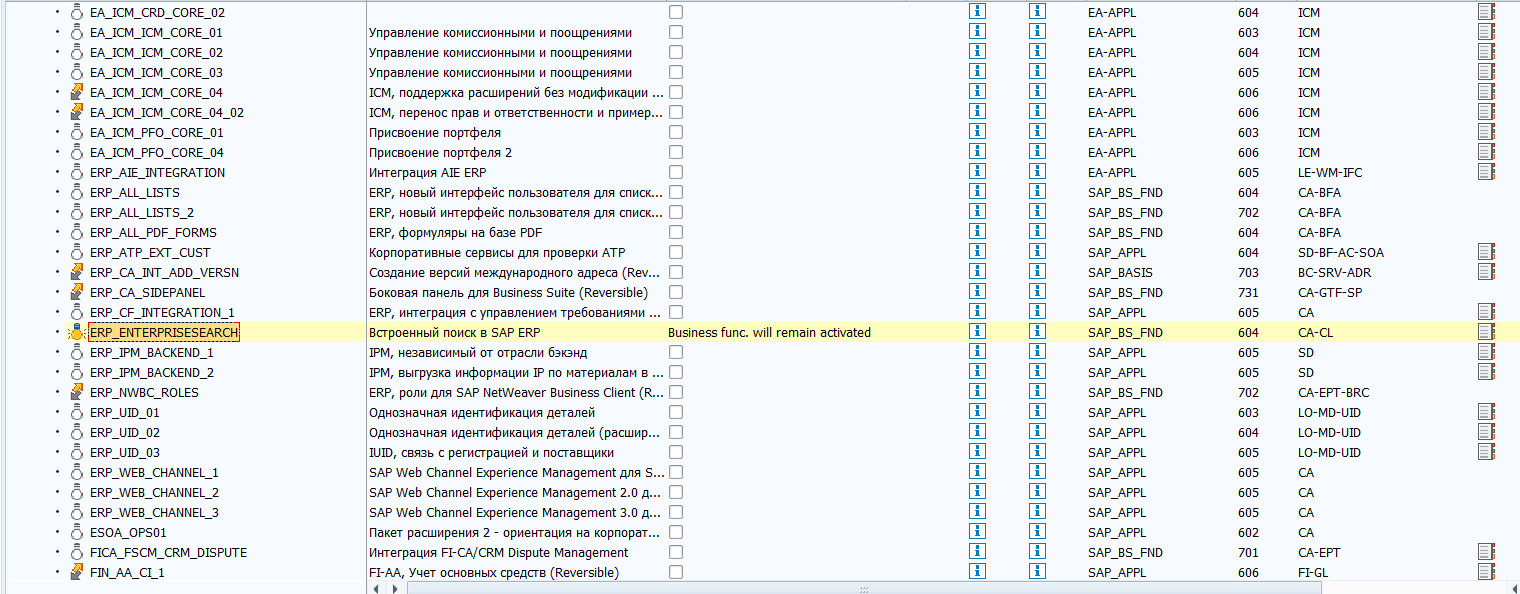
2.2 Определение RFC соединения
Для определения RFC соединения между back-end системой и сервером, где установлен TREX, необходимо запустить программу ESH_ADM_SET_TREX_DESTINATION, и указать действительное наименование соединения:
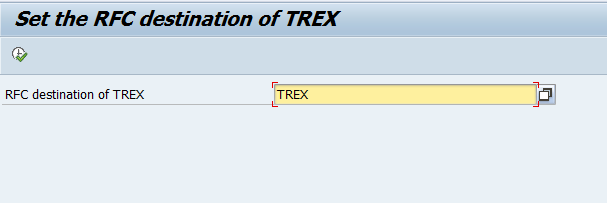
После запуска программы пройдет какое-то время, в результате чего должно появиться сообщение вида: 
2.3 Активация сервиса cockpit
В транзакции SICF необходимо активировать сервис cockpit:
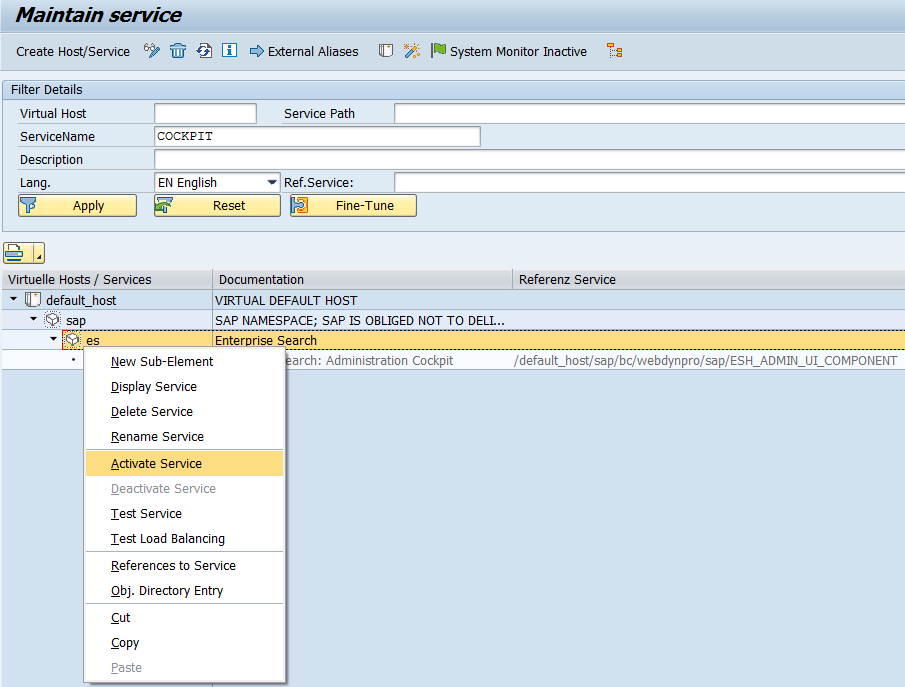
2.4 Создание коннекторов и запуск первоначальной индексации
Теперь нужно создать коннекторы, с помощью которых и будет осуществляться поиск требуемой информации. Для этого, запускаем транзакцию ESH_COCKPIT
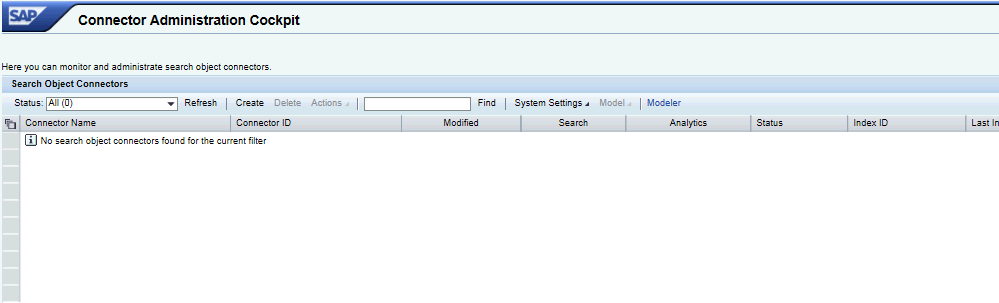
Нажимаем на кнопку 
открывшемся окне выбираем «Software component» EA-HRGXX, а для поля «Create connector» необходимо найти все коннекторы по маске HRTMC_*:
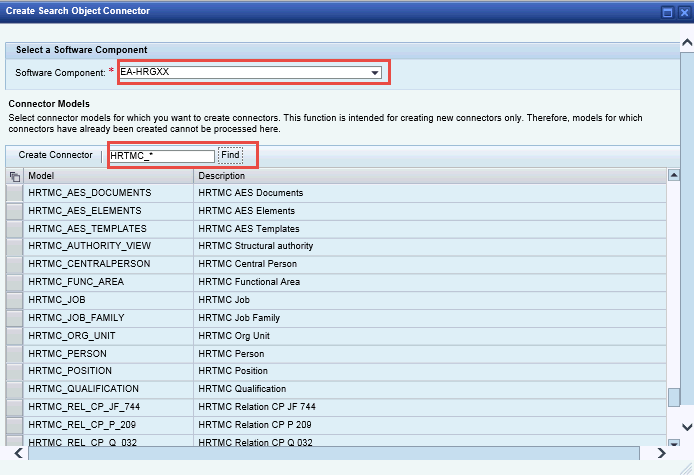
Выделите все найденные коннекторы HRTMC_* (сделать это возможно с помощью клавиши Shift и клика левой кнопкой мыши), и нажмите кнопку Create connector:
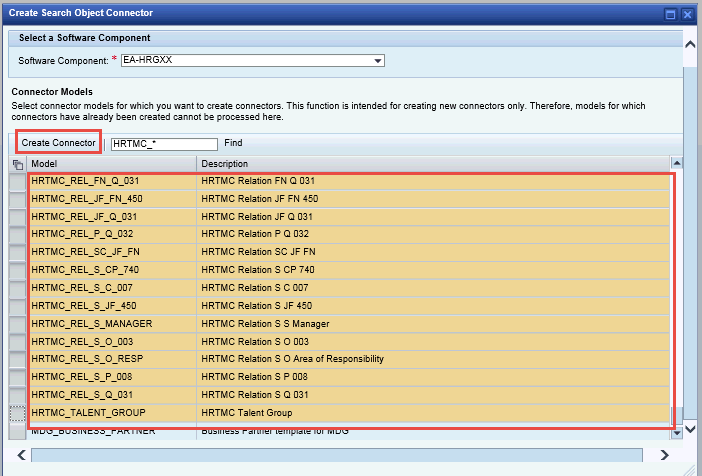
В результате будут созданы коннекторы, сначала в статусе New
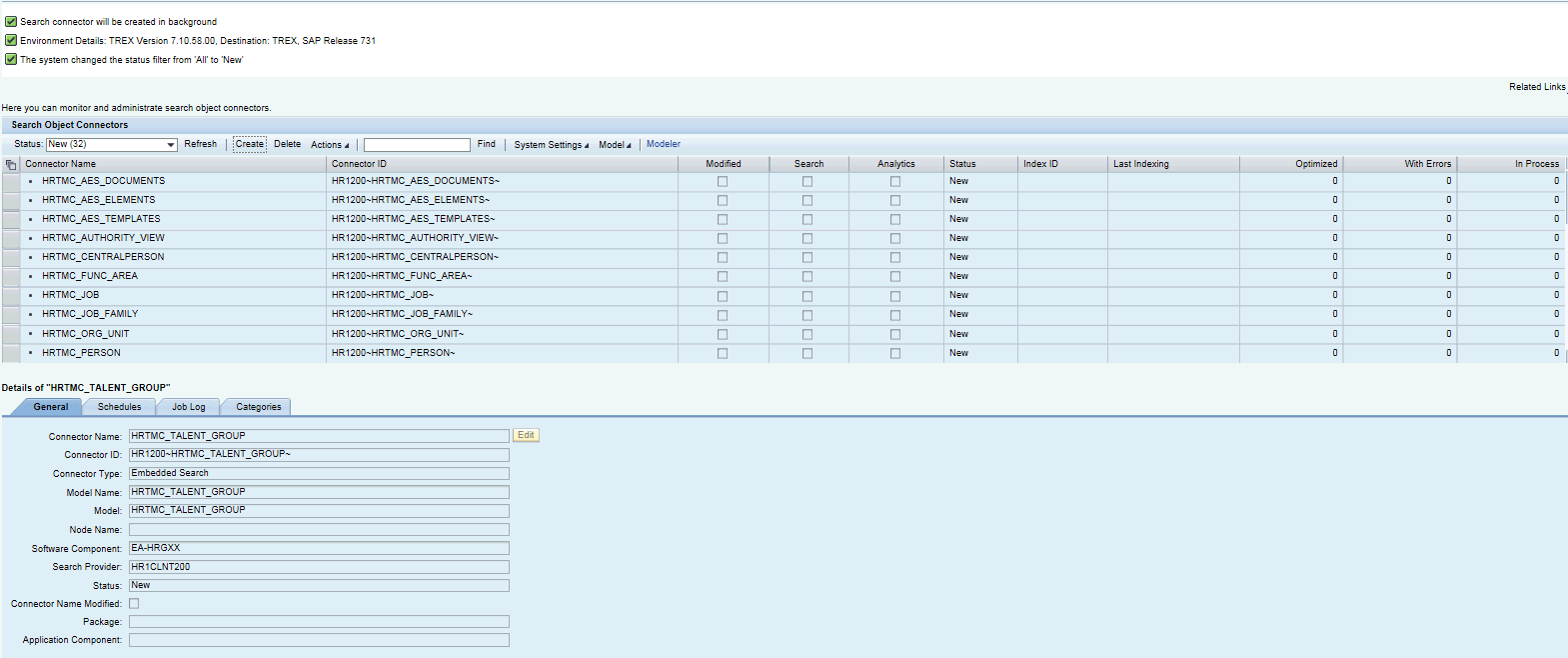
Через некоторое время статус у коннекторов должен обновиться. Статус New будет изменен на Prepared. Отследить это можно, нажимая на кнопку Refresh, и переключая фильтр по столбцу Status:
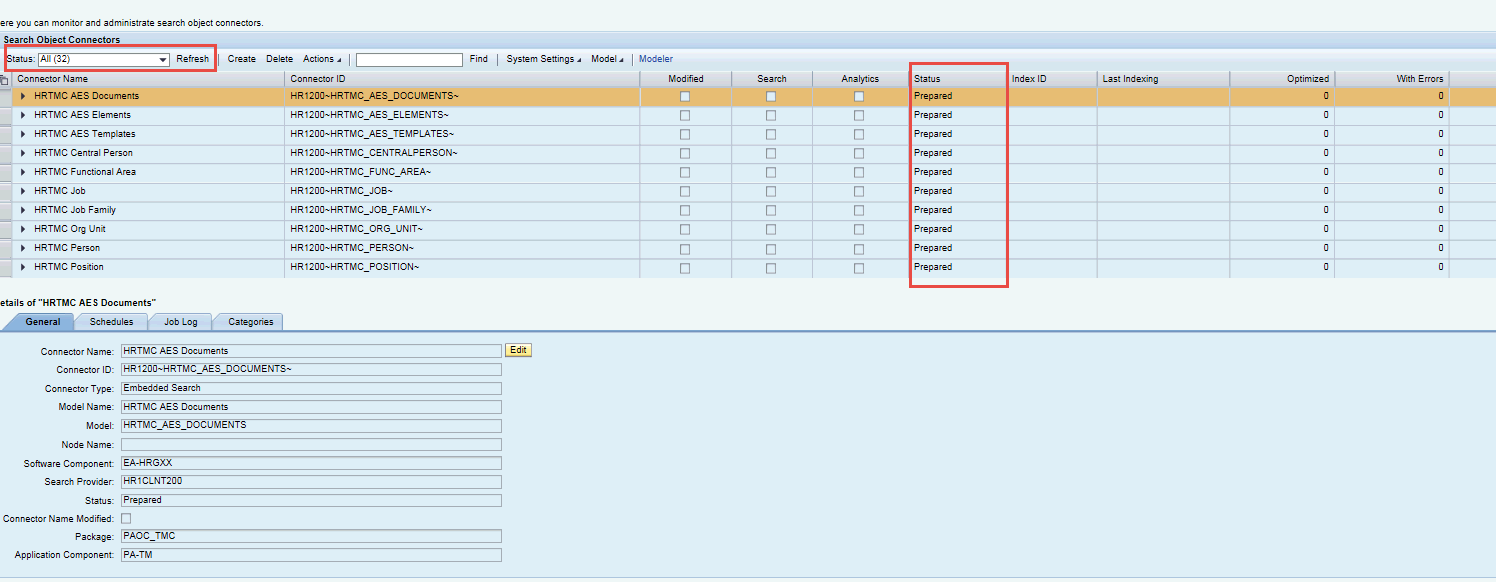
После того, как статус коннекторов изменился на Prepared, можно запустить первоначальное индексирование. Для этого выделяем все коннекторы:

В меню выбираем Actions -> Schedule Indexing

В открывшемся окне необходимо открыть дополнительные параметры, нажав по ссылке Show Input Form
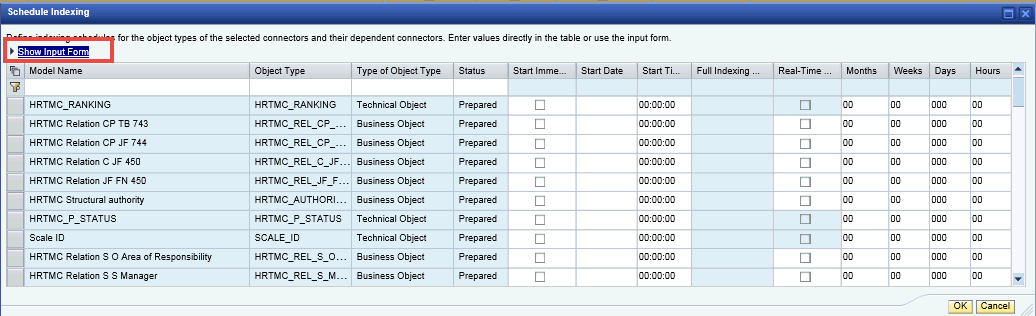
Активируйте параметры Start immidiately и Real time indexing, выбрав все коннекторы, и нажмите на кнопку** Copy settings**
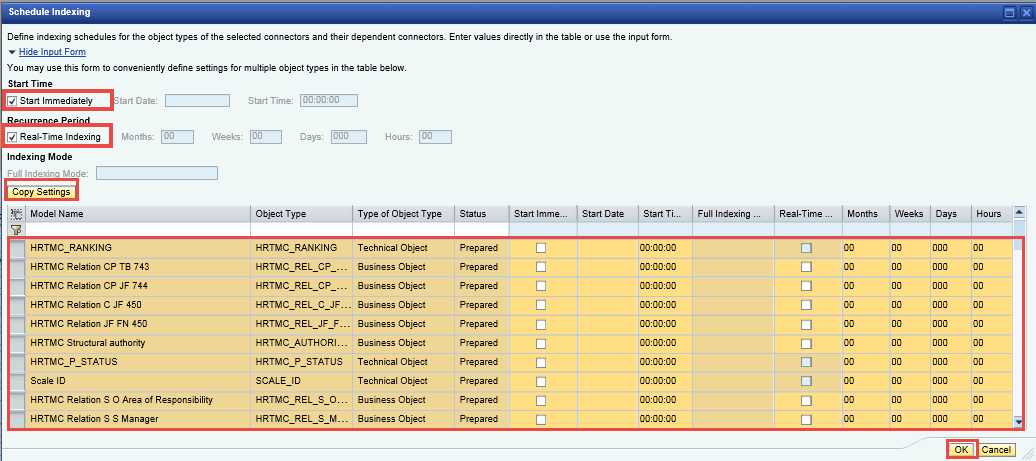
После нажатия на кнопку Copy settings вы должны увидеть активированные параметры коннекторов
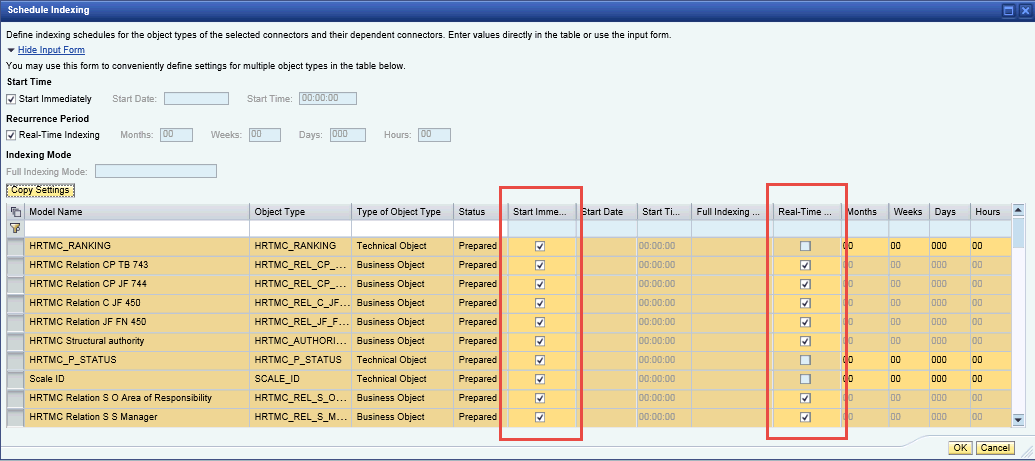
Нажимаем на кнопку OK. Статус коннекторов изменится на Scheduled for indexing
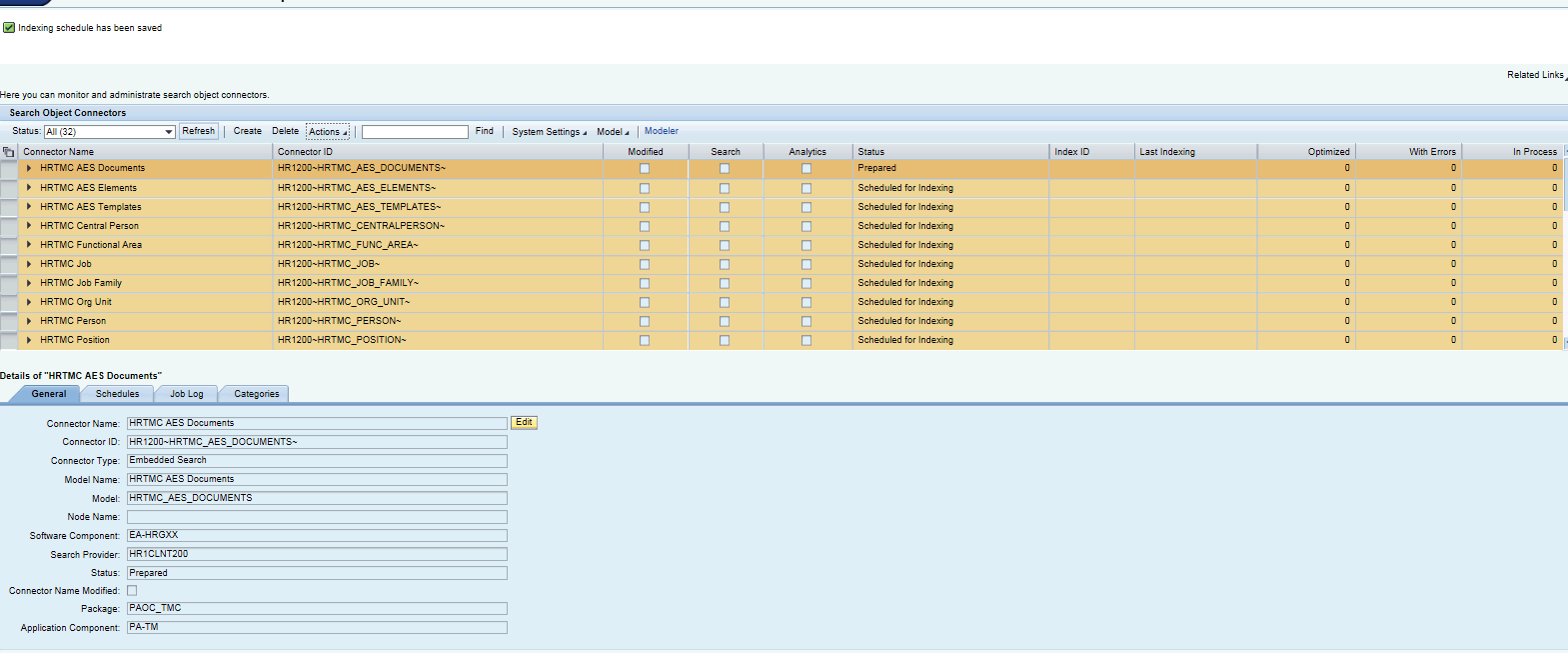
После завершения индексации, статус всех коннекторов изменится на Active
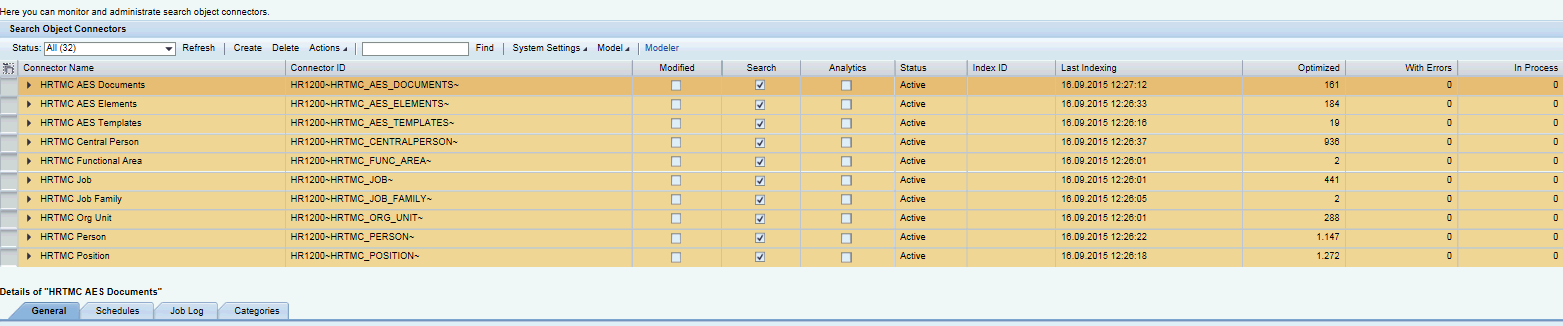
2.5 Индексация дельты. Настройка
Немаловажным в настройке TREX для Talent Management является шаг настройки «дельты» для коннектора HRTMC Relation S O Area of Responsibility
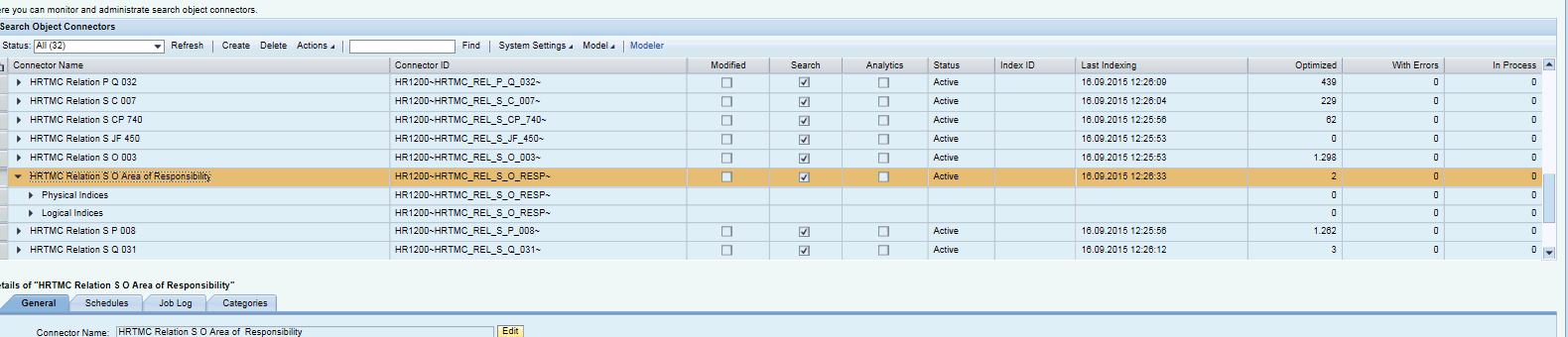
Мастер-данные этого коннектора определяются в системе по соединению вида 741 (отвечает за/находится в СфереОтветст) между объектами O и S. Для выполнения данной настройки необходимо деактивировать внедрение HRTMC_AUTHORITY_VIEW BAdI BADI_ESH_IF_OBJECT_DATA, и активировать внедрение HRTMC_AUTHORITY_VIEW_DELTA
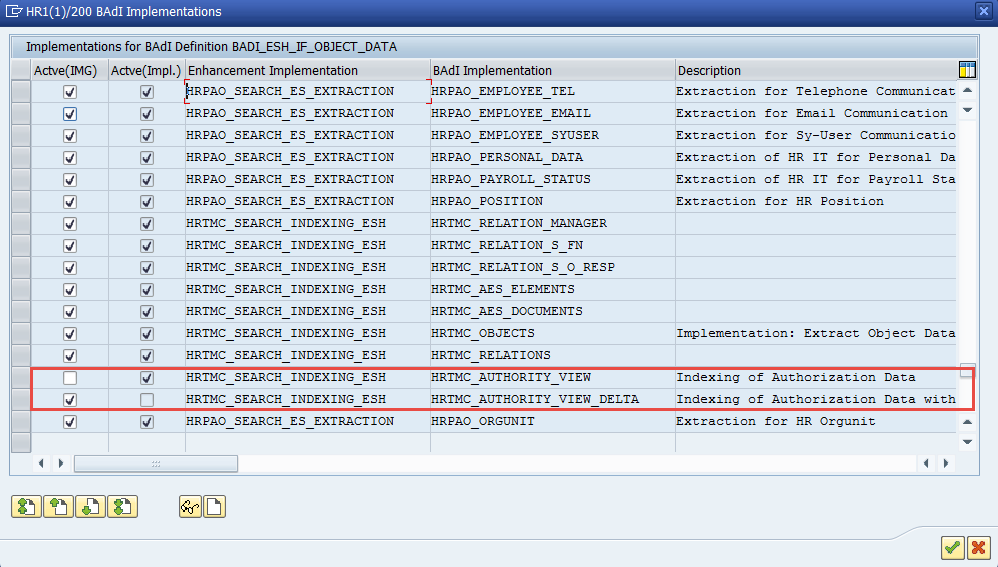
В IMG для этого предусмотрен соответствующий пункт:
IMG: Talent Management and Talent Development -> Basic Settings -> Search -> BAdI: Activate Delta Indexing for Authorization Data
Если данного пункта нет в IMG, сморите SAP ноту 1423708 - “TMC search: Delta indexing for authorization data”
Затем планируем фоновый запуск программы RPTMC_CREATE_CHANGEPOINT_AUTH, которая поможет отлавливать изменения у пользователей.
2.6 Проверка работоспособности
Для проверки работоспособности выполненных настроек необходимо, к примеру, присвоить пользователю, под которым будет происходит тестирование (см. пункт № 1.2 Подготовка данных), портальную роль Специалиста по управлению талантами, либо воспользоваться NWBC ролью. В данной заметке будет использован второй вариант. Тестовому пользователю присвоена NWBC роль SAP_SR_TMC_TMS_6.
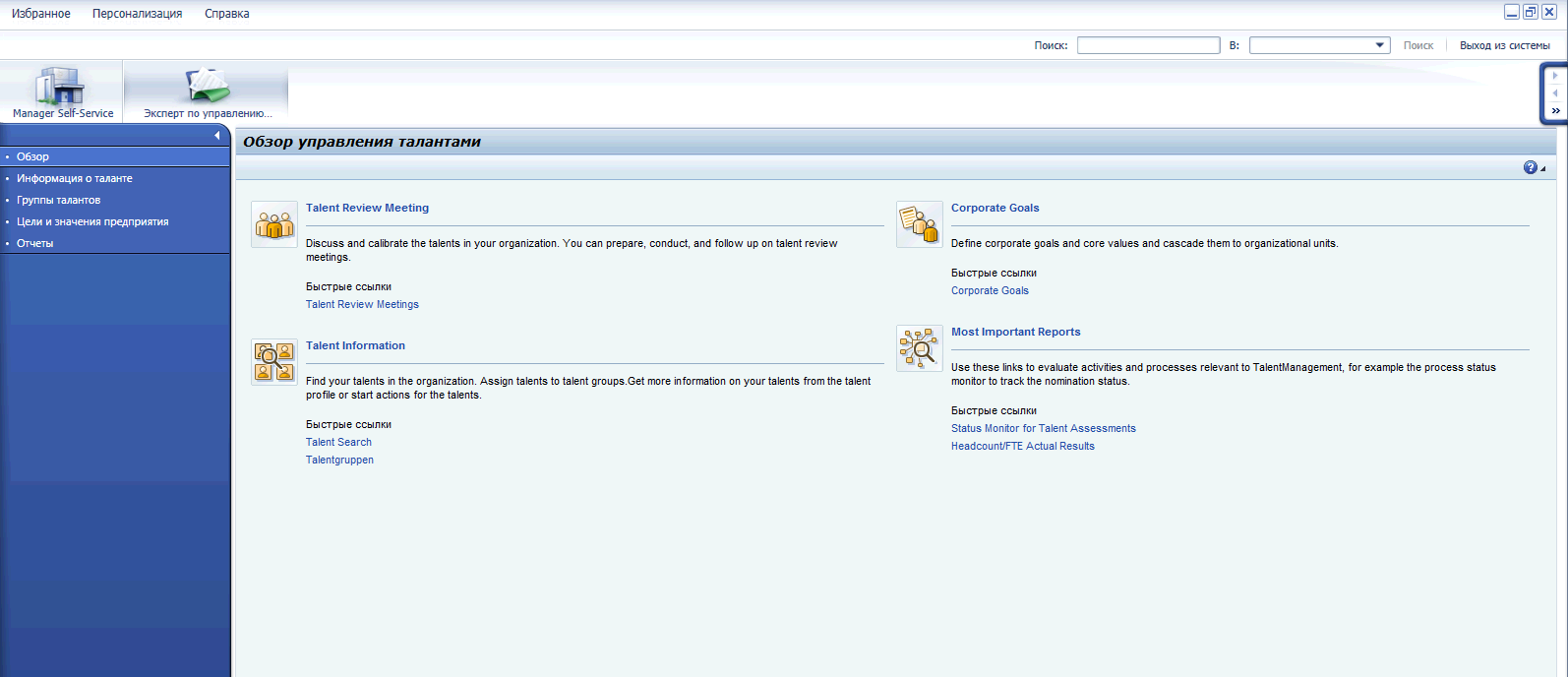
Открываем раздел Информация о таланте, и нажимаем на кнопку Поиск:
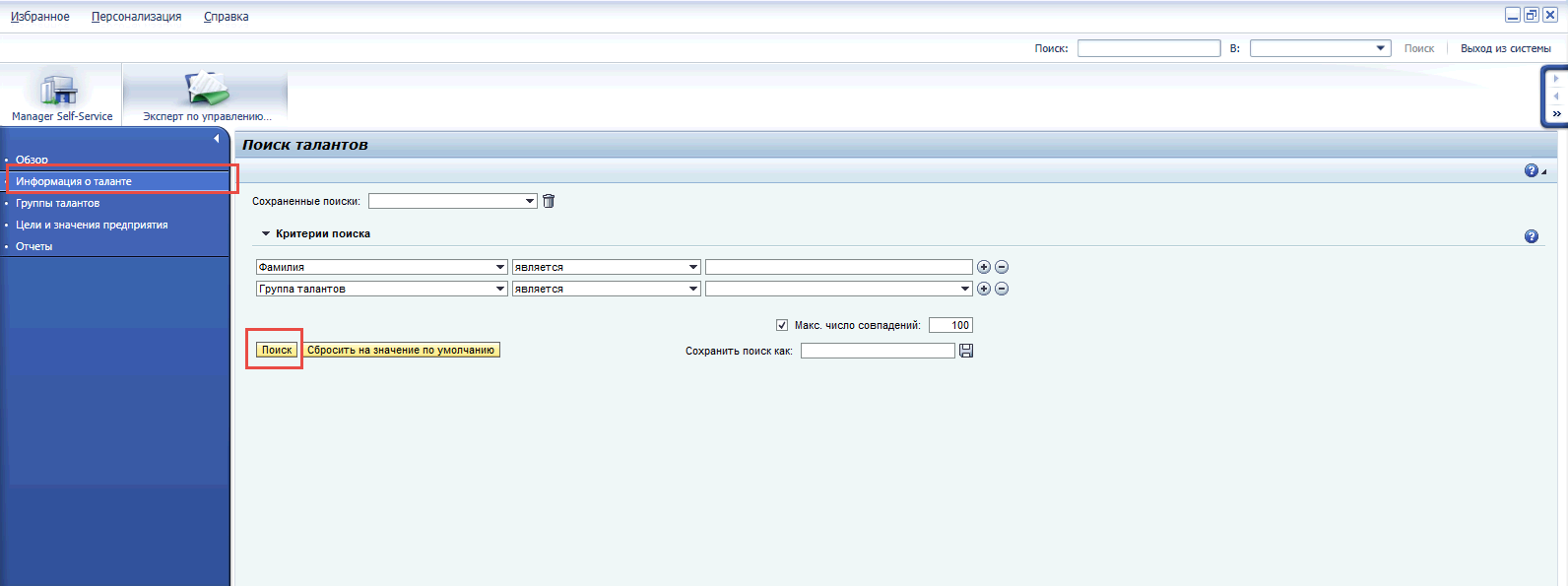
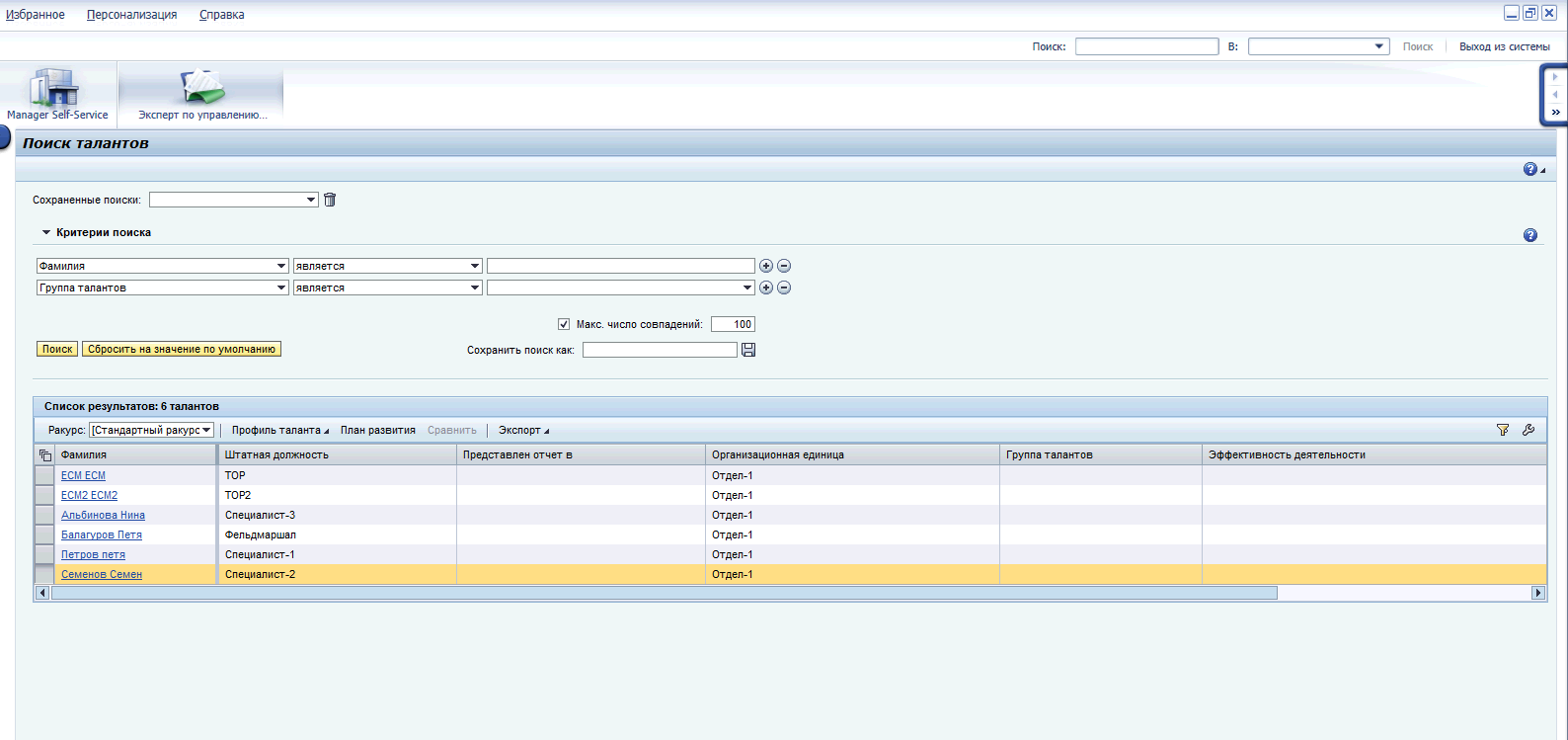
В результате поиска отобразятся работники (таланты) организационной единицы, с которой было создано 741-е соединение.
Также, ориентируясь, на уже «пройденный» материал, можно запустить Web Dynpro приложение HRTMC_SEARCH из back-end системы:
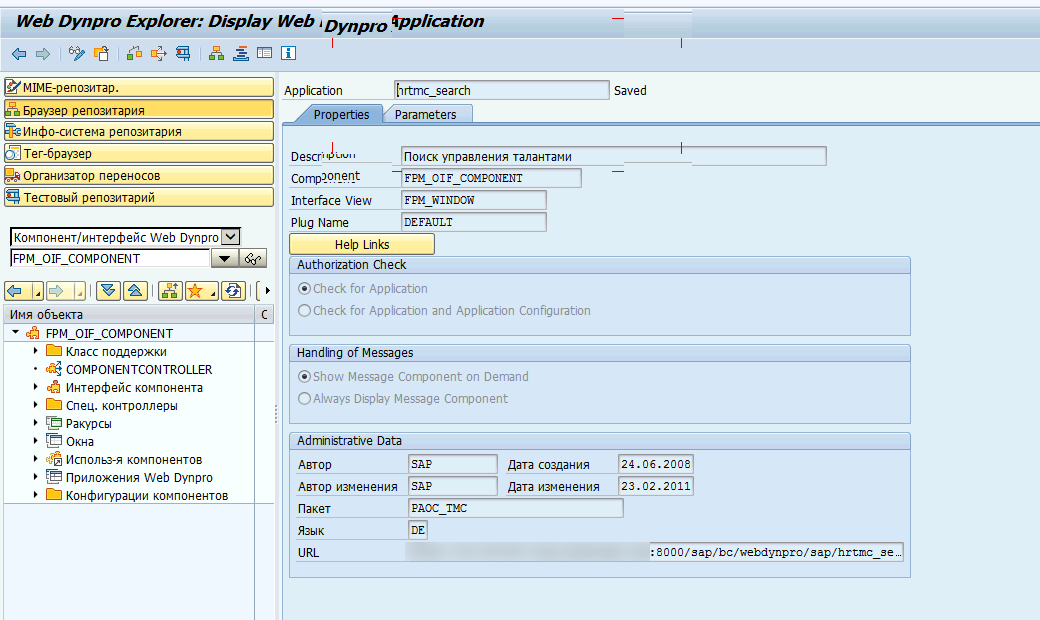
Еще один полезный кейс для тестирования выполненных настроек заключается в том, чтобы поменять 741-е между штатной должностью сотрудника, под которым происходит выполнение тестирование, и организационной единицей, после чего следует перезапустить приложение, и убедиться в том, что результаты поиска отличаются от первоначальных.
Если все вышеописанные условия выполнены, смело делаем вывод, что TREX настроен и готов для использования.